
发布时间:2022-07-27 15: 10: 03
品牌型号:小米 Air 13
系统:Windows 11
软件版本:ABBYY FineReader PDF 15
人们在日常的工作交接中经常需要进行文档的传输和储存,为了让文档的传输变得更加高效,我们可以将文档压缩成体积更小的文件,那么今天我就为大家介绍一下电脑怎么把文档压缩,文档压缩后还是太大的解决方法,感兴趣的话请继续看下去吧。
一、电脑怎么把文档压缩
我们可以借助专业的文档处理工具对文档进行压缩,这里我就以热门办公软件ABBYY FineReader PDF 15为例,为大家做具体示范。
1、导入需要压缩的文档
打开ABBYY FineReader PDF 15软件,点击软件主界面的“打开pdf文档”选项后导入需要压缩的文档。
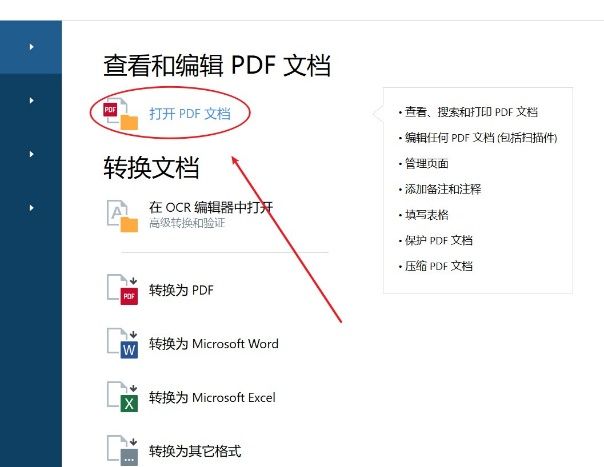
如图2所示来到pdf编辑器界面,在此界面中用户可以对导入的文档进行一系列编辑处理操作。
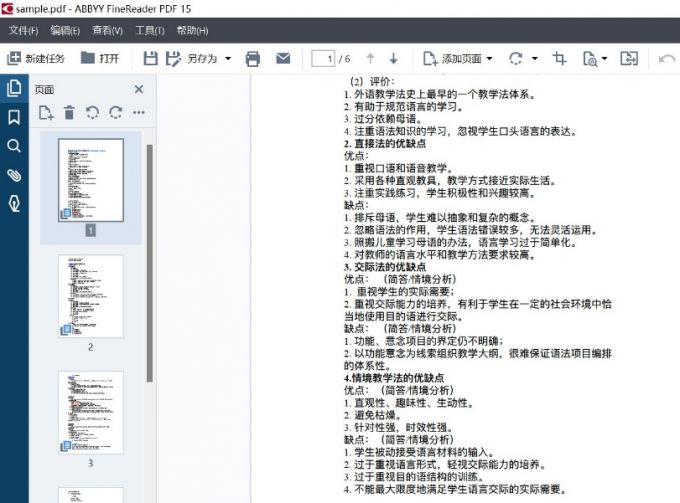
2、压缩导入文档
如图3所示,点击编辑器左上角的“文件”按钮,并在选项栏中点击“减小文件大小”功能。
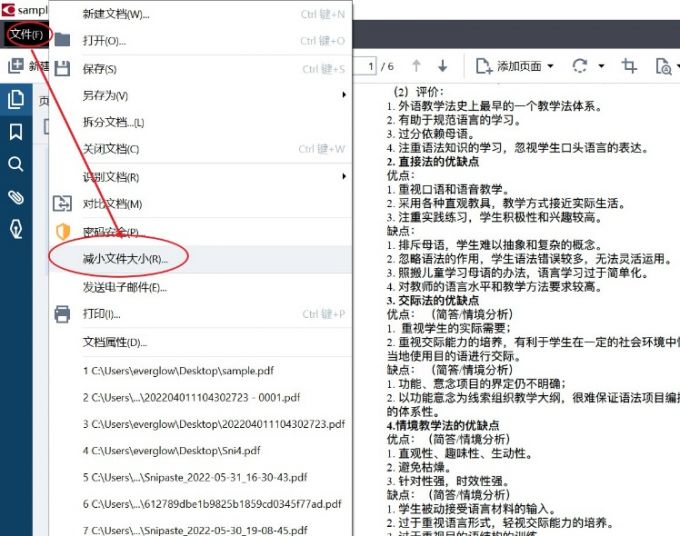
ABBYY FineReader PDF 15提供了降低图像品质和MRC压缩两种压缩文档方法,最方便直接的方法就是勾选图4所圈的“使用MRC压缩”,然后选择对应的OCR语言。
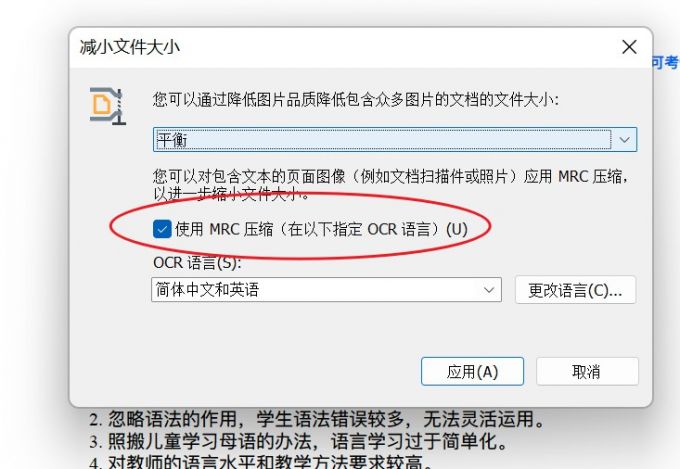
如果文档中的文本内容和OCR语言栏中的预设语言不对应,那么我们需要点击“更改语言”选项进入图5所示的语言编辑器界面,在列表中找到匹配的语言手动进行添加。
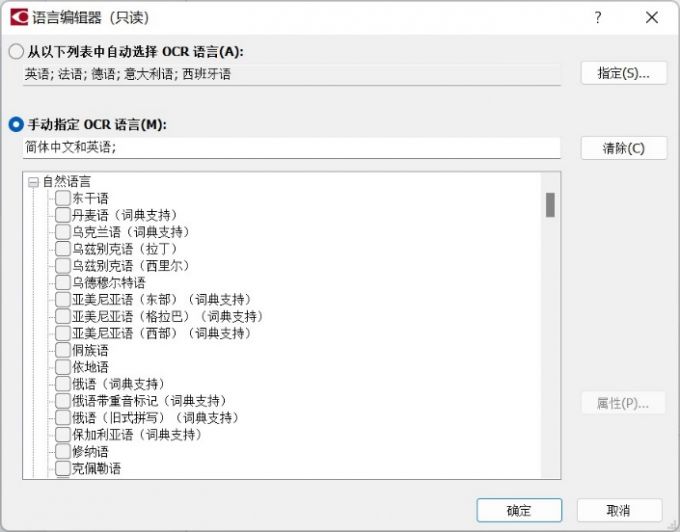
上述操作完成后,回到“减小文件大小”面板,接着点击“应用”选项进行文档压缩操作,压缩后的文档和原文档对比如图6所示,左边原文档的大小为559KB,右边压缩后文档的大小为399KB,压缩效果显著。
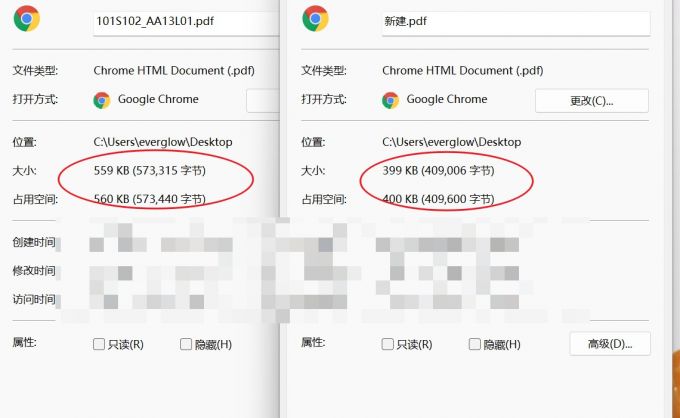
二、文档压缩后还是太大
如果文档压缩后还是太大,那么我们就可以在MRC压缩的基础上再通过降低图片品质进一步压缩文档大小。如图7所示,点击ABBYY FineReader PDF 15的减小文件大小功能, 在“通过降低图片品质”选项栏中选择“自定义”选项。
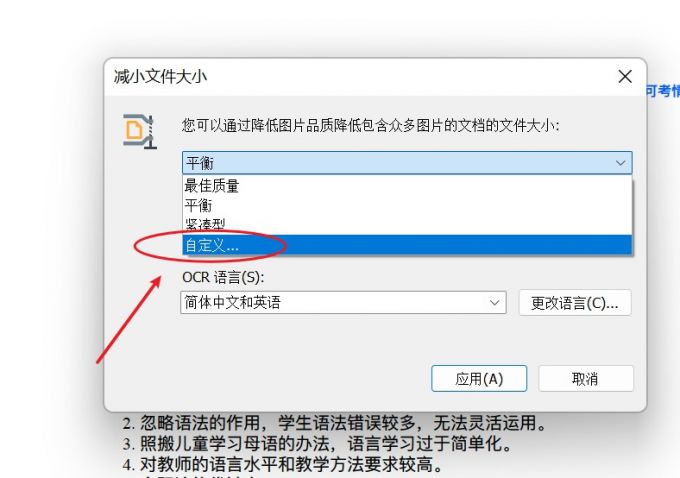
在自定义设置面板中,首先勾选“如有必要可降低原始分辨率”,接着勾选最低96 dpi分辨率。在色彩控制设置中将彩色图像转为黑白,然后在质量设置中允许质量损失,最后点击“确定”选项保存设置。
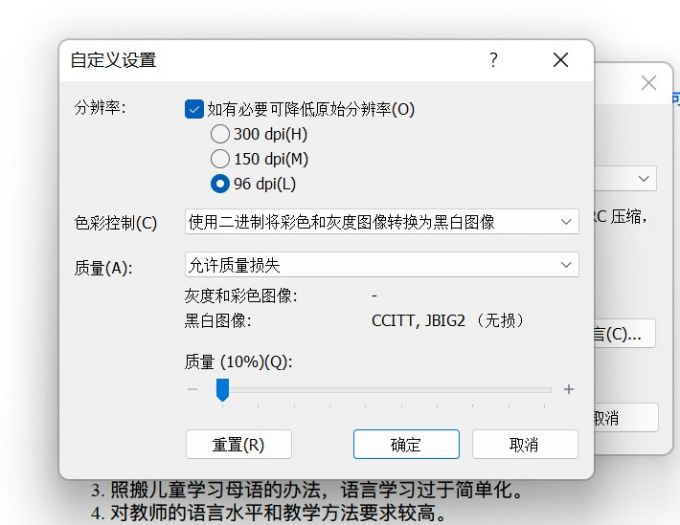
如图9所示,左边为通过MCR压缩后的文档大小为399KB,右边为经过MCR压缩和降低图片品质操作后的文档大小为316KB,由此可见文档进一步被压缩,所占空间内存更小。
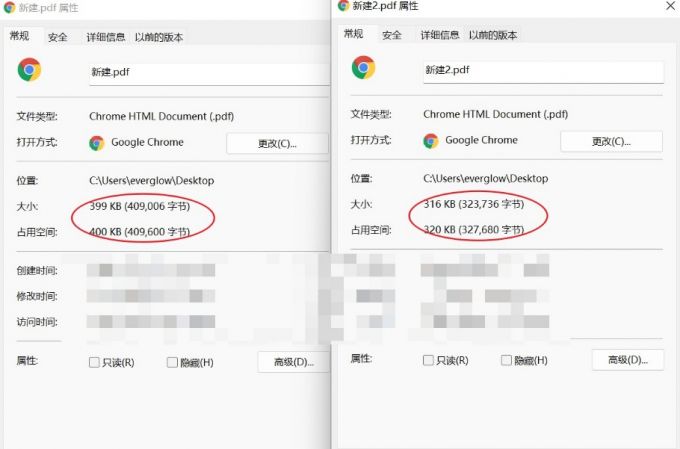
三、电脑文档压缩软件推荐
如今市面上涌现越来越多专业的文档压缩软件,那么今天我就为大家推荐其中三款热门软件。
1、PDF2GO
PDF2Go是一款多功能的PDF转换软件,能够在线编辑压缩文档,并且支持多种文档格式包括DOC、ODT、TXT、RTF、JPG、PNG、BMP、TIFF以及PPT 和ODP演示文稿。此软件免费版限制了上传文件的大小和对某些功能的使用,并且会显示广告。
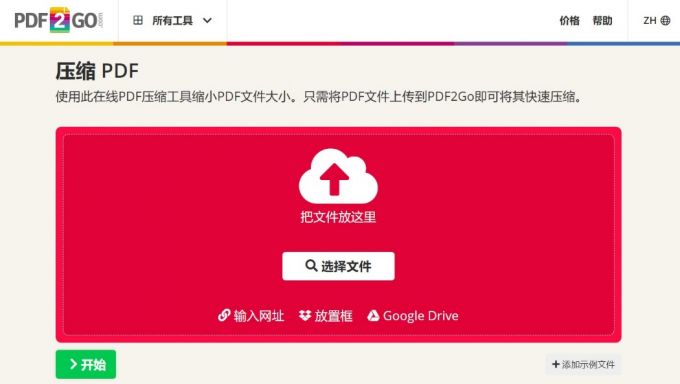
2、迅捷PDF转换器
迅捷PDF转换器是一款功能强大并且操作简单的办公软件,既支持pdf文档和doc、ppt、图片以及txt文档等多种格式之间的转换,还支持不同格式文档的处理和压缩。但是在线版PDF转换器压缩文档仅限于2M以内文件,如果想要压缩更大体积的文档需要开通VIP服务。

3、ABBYY FineReader PDF 15
ABBYY FineReader PDF 15是一款专业的pdf编辑软件,提供了pdf编辑、ocr扫描和文档转换等多种功能,最大限度满足用户的办公需求,提高用户办公效率,并且人们可以在ABBYY中文网站进行下载和免费试用。
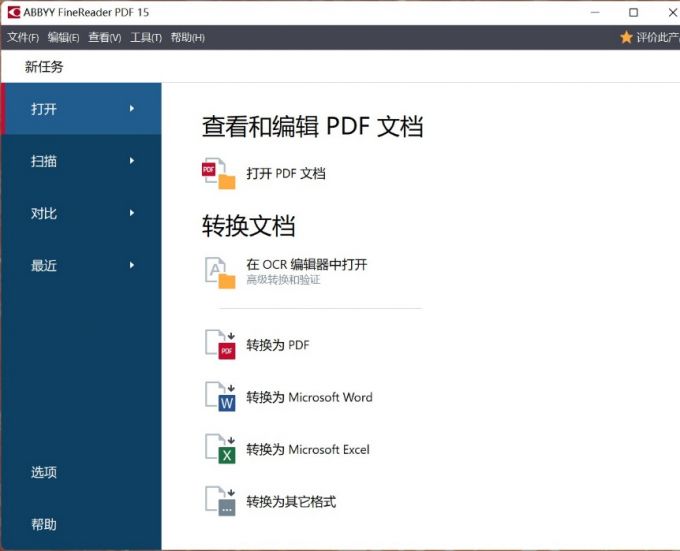
以上就是电脑怎么把文档压缩,文档压缩后还是太大的解决方法,并且在众多电脑文档压缩软件中,我最推荐ABBYY FineReader PDF 15软件,如果大家对此软件感兴趣,欢迎访问ABBYY中文网站。
展开阅读全文
︾
读者也喜欢这些内容:

PDF编辑器怎么用橡皮擦 PDF编辑器怎么擦除文字
擦除工具可以帮助你删除文档中的错误或不需要的信息,或者是要遮盖敏感内容,又或者是想在一份已有的文档上进行再创作。那在PDF编辑器中具体该怎么使用擦除工具呢?下面一起来了解pdf编辑器怎么用橡皮擦,pdf编辑器怎么擦除文字的相关内容。...
阅读全文 >

pdf格式如何转换成word文档格式 pdf格式转换word格式图片不清楚
在工作中,有时我们需要将PDF格式转换为纯文本的Word格式。今天小编就带大家了解一下两个关于文档格式转换的问题,PDF格式如何转换成Word文档格式,PDF格式转换Word格式图片不清楚。...
阅读全文 >

PDF怎么压缩文件大小 PDF怎么压缩到又小又清晰
PDF是我们比较常见的文件类型,现在许多平台在上传文件时都会要求上传PDF格式。但是如果我们的PDF文件超过了平台的限制会导致上传失败,这对于许多人来说是一个十分头疼的问题,那么我们今天就来说一说PDF怎么压缩文件大小,PDF怎么压缩到又小又清晰。...
阅读全文 >

几款常用的OCR文字识别软件
图片文字提取软件是什么呢?随着大家的办公需求的加大,现在已经有很多的办公软件出现了,那么,图片文字提取软件便是其中的一种,因为现在制作图片的要求也比较高,所以,在图片上加入文字也是很正常的事情,那么,怎么样才能够直接将图片中的文字提取出来呢?...
阅读全文 >